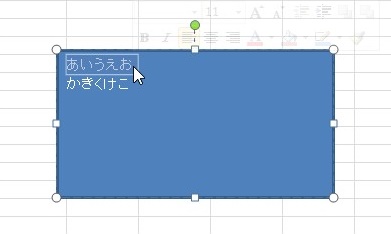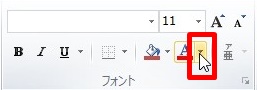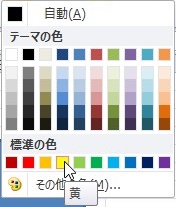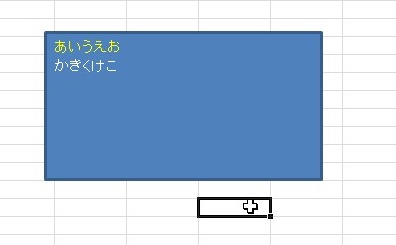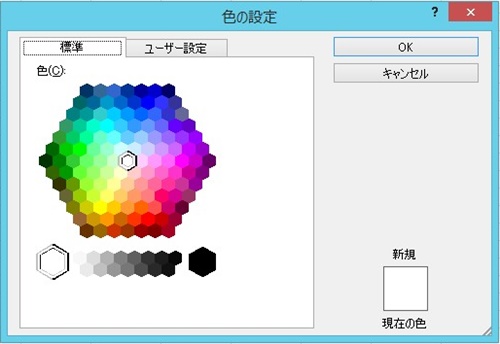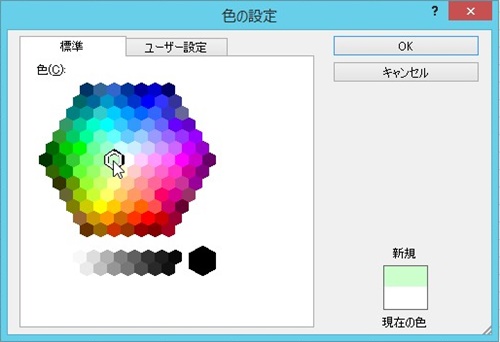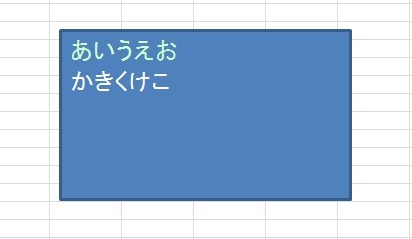【エクセル2010】図形内にある文字の色を変更するやり方
 図形内に文字を入力すると
図形内に文字を入力すると
わかりやすい資料を作れますが、
文字の色を変更したい時があります。
文字の色を変更すれば資料を
見やすくすることができます。
ですが、
『どうすれば図形内にある文字の色を
変更できるの?』
と頭を抱える人も多いでしょう。
そこで今回は、
「図形内にある文字の色を変更するやり方」
についてご紹介していきます。
この記事の目次
図形内にある文字の色を変更するやり方
それでは始めていきましょう!
図形内にある色を変更する文字をドラッグして選ぶ
はじめに図形内にある色を
変更する文字をドラッグして
選んでください。
「ホーム」タブをクリックして選ぶ
色を変更する文字を選んだら
「ホーム」タブをクリックして
選びましょう。
「フォントの色」の下矢印ボタンをクリックして選ぶ
「ホーム」タブを選んだら
「フォント」グループにある
「フォントの色」の下矢印ボタンを
クリックして選びます。
メニューから変更する色をクリックして終了!
「フォントの色」の下矢印ボタンを選んだら
色のメニューが表示されます。
そのメニューの中から変更する色を
クリックして選んでください。
今回は「黄」を選びます。
そうすると、図形内にある
文字の色を変更することができます。
補足:メニューに変更したい色がない場合
変更したい色がメニューの中にない場合が
あります。
そんな時にはこちらのやり方で色を
見つけましょう。
「フォントの色」の下矢印ボタンをクリックして選ぶ
通常通り、文字の色を変更するやり方と
同じで「フォントの色」の下矢印ボタンを
クリックして選びましょう。
メニューから「その他の色」をクリックして選ぶ
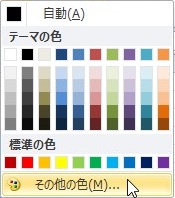
「フォントの色」の下矢印ボタンを選んだら
メニューが表示されます。
そのメニューの中から「その他の色」を
クリックして選びます。
変更したい色をクリックして選ぶ
「その他の色」を選んだら
「色の設定」ダイアログが表示されます。
そのダイアログ内にメニュー以外の色が
表示されるので、その中から変更したい
色をクリックして選びましょう。
「色の設定」ダイアログの「OK」ボタンをクリックして終了!
変更したい色を選んだら
「色の設定」ダイアログの「OK」
ボタンをクリックして選んでください。
そうすると、「フォントの色」の
メニューにない色を選ぶことができます。
まとめ
- 図形内にある色を変更する文字をドラッグして選ぶ
- 「ホーム」タブをクリックして選ぶ
- 「フォントの色」の下矢印ボタンをクリックして選ぶ
- メニューから変更する色をクリックして終了!
お疲れ様でした。
図形内にある文字の色を
変更できましたでしょうか?
「フォントの色」機能を使用すれば
図形内にある文字の色を変更できるので
活用していきましょう。
あなたの作業が、つまづくことなく
進められることを心より応援しております。